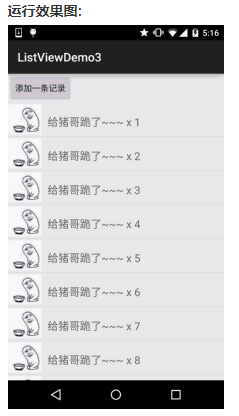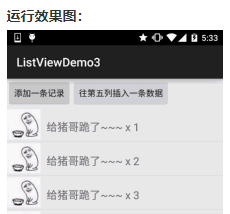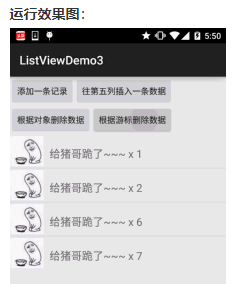entity类:Data.java:
/**
* Created by Jay on 2015/9/21 0021.
*/
public class Data {
private int imgId;
private String content;
public Data() {}
public Data(int imgId, String content) {
this.imgId = imgId;
this.content = content;
}
public int getImgId() {
return imgId;
}
public String getContent() {
return content;
}
public void setImgId(int imgId) {
this.imgId = imgId;
}
public void setContent(String content) {
this.content = content;
}
}
Activity布局以及列表项布局:
activity_main.xml:
<LinearLayout xmlns:android="http://schemas.android.com/apk/res/android"
xmlns:tools="http://schemas.android.com/tools"
android:layout_width="match_parent"
android:layout_height="match_parent"
android:orientation="vertical"
tools:context=".MainActivity">
<ListView
android:id="@+id/list_one"
android:layout_width="match_parent"
android:layout_height="match_parent" />
</LinearLayout>
item_list.xml:
<?xml version="1.0" encoding="utf-8"?>
<LinearLayout xmlns:android="http://schemas.android.com/apk/res/android"
android:layout_width="match_parent"
android:layout_height="match_parent"
android:orientation="horizontal">
<ImageView
android:id="@+id/img_icon"
android:layout_width="56dp"
android:layout_height="56dp"/>
<TextView
android:id="@+id/txt_content"
android:layout_width="wrap_content"
android:layout_height="wrap_content"
android:layout_marginTop="20dp"
android:layout_marginLeft="10dp"
android:textSize="18sp" />
</LinearLayout>
自定义BaseAdapter的实现:MyAdapter.java:
/**
* Created by Jay on 2015/9/21 0021.
*/
public class MyAdapter extends BaseAdapter {
private Context mContext;
private LinkedList<Data> mData;
public MyAdapter() {}
public MyAdapter(LinkedList<Data> mData, Context mContext) {
this.mData = mData;
this.mContext = mContext;
}
@Override
public int getCount() {
return mData.size();
}
@Override
public Object getItem(int position) {
return null;
}
@Override
public long getItemId(int position) {
return position;
}
@Override
public View getView(int position, View convertView, ViewGroup parent) {
ViewHolder holder = null;
if(convertView == null){
convertView = LayoutInflater.from(mContext).inflate(R.layout.item_list,parent,false);
holder = new ViewHolder();
holder.img_icon = (ImageView) convertView.findViewById(R.id.img_icon);
holder.txt_content = (TextView) convertView.findViewById(R.id.txt_content);
convertView.setTag(holder);
}else{
holder = (ViewHolder) convertView.getTag();
}
holder.img_icon.setImageResource(mData.get(position).getImgId());
holder.txt_content.setText(mData.get(position).getContent());
return convertView;
}
private class ViewHolder{
ImageView img_icon;
TextView txt_content;
}
}
MainActivity.java的编写:
public class MainActivity extends AppCompatActivity {
private ListView list_one;
private MyAdapter mAdapter = null;
private List<Data> mData = null;
private Context mContext = null;
@Override
protected void onCreate(Bundle savedInstanceState) {
super.onCreate(savedInstanceState);
setContentView(R.layout.activity_main);
mContext = MainActivity.this;
bindViews();
mData = new LinkedList<Data>();
mAdapter = new MyAdapter((LinkedList<Data>) mData,mContext);
list_one.setAdapter(mAdapter);
}
private void bindViews(){
list_one = (ListView) findViewById(R.id.list_one);
}
}
<TextView
android:id="@+id/txt_empty"
android:layout_width="wrap_content"
android:layout_height="wrap_content"
android:layout_gravity="center"
android:textSize="15pt"
android:textColor="#000000"/>
txt_empty = (TextView) findViewById(R.id.txt_empty);
txt_empty.setText("暂无数据~");
list_one.setEmptyView(txt_empty);
当然除了这种方法外我们还可以定义一个与ListView一样大小位置的布局,然后设置, android:visibility="gone",在Java代码中对mData集合的size进行判断,如果==0, 说明没数据,让这个布局显示出来,当有数据的时候让这个布局隐藏
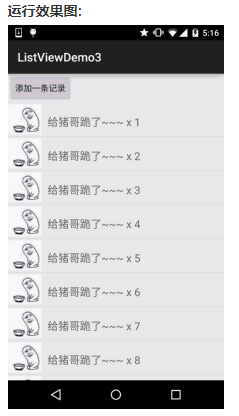
代码实现
在我们自定义的BaseAdapter中定义一个方法,方法内容如下:
public void add(Data data) {
if (mData == null) {
mData = new LinkedList<>();
}
mData.add(data);
notifyDataSetChanged();
}
然后布局自己加个按钮,然后设置下事件,代码如下:
private Button btn_add;
btn_add = (Button) findViewById(R.id.btn_add);
btn_add.setOnClickListener(this);
@Override
public void onClick(View v) {
switch (v.getId()){
case R.id.btn_add:
mAdapter.add(new Data(R.mipmap.ic_icon_qitao,"给猪哥跪了~~~ x " + flag));
flag++;
break;
}
}
如果你想插入到特定位置,也行,我们Adapter类里,再另外 写一个方法:
//往特定位置,添加一个元素
public void add(int position,Data data){
if (mData == null) {
mData = new LinkedList<>();
}
mData.add(position,data);
notifyDataSetChanged();
}
然后加个按钮,写个事件:
private Button btn_add2;
btn_add2 = (Button) findViewById(R.id.btn_add2);
btn_add2.setOnClickListener(this);
case R.id.btn_add2:
//position从0开始算的
mAdapter.add(4,new Data(R.mipmap.ic_icon_qitao,"给猪哥跪了~~~ x " + flag));
break;
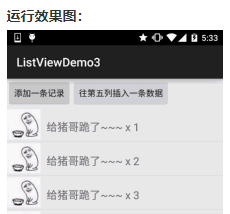
3.删除某一项
同样的,我们写两个方法,一个直接删对象,一个根据游标来删:
public void remove(Data data) {
if(mData != null) {
mData.remove(data);
}
notifyDataSetChanged();
}
public void remove(int position) {
if(mData != null) {
mData.remove(position);
}
notifyDataSetChanged();
}
然后加两个Button,调用下这两个方法:
case R.id.btn_remove:
mAdapter.remove(mData_5);
break;
case R.id.btn_remove2:
mAdapter.remove(2);
break;
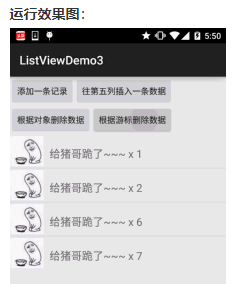
从图中我们可以看到,第五项被移除了,然后点击游标删除数据,一直删的是第三项!
4.移除所有的记录:
这个更加简单,直接调用clear方法即可!方法代码如下:
public void clear() {
if(mData != null) {
mData.clear();
}
notifyDataSetChanged();
}